Das Duplizieren einer Seite in WordPress kann hilfreich sein, wenn Sie Kopien einer Vorlage erstellen möchten, die Sie für zukünftige Seiten erstellt haben. Möglicherweise möchten Sie auch eine neue Seite nach einer vorhandenen Seite erstellen, um damit zu experimentieren, ohne das Original zu ändern.
Sie können Inhalte von einer alten Seite auf eine neue kopieren und einfügen, aber das wäre eine Zeit -aufwendige und mühsame Möglichkeit, eine Seite in WordPress zu duplizieren. Außerdem können Sie versehentlich den Originalinhalt ändern und es ist möglicherweise nicht möglich, wichtige Einstellungen, Layouts, SEO-Daten oder Bilder von der alten Seite zu kopieren. Alternativ können Sie benutze ein Plugin verwenden, um die Seite zu duplizieren.

Dieses Handbuch zeigt Ihnen alle Optionen, die Sie zum Duplizieren einer Seite in WordPress zur Verfügung haben, damit Sie daran arbeiten können ohne Auswirkungen auf die vorhandene Version.
So duplizieren Sie eine Seite in WordPress
Es gibt integrierte und manuelle Möglichkeiten, eine Seite in WordPress zu duplizieren. Wir werden aber auch einige der besten Plugins für die Aufgabe erwähnen.
Integrierte oder manuelle Methoden
Wenn Sie nur einen Beitrag zum Kopieren haben Sie können den Beitrag duplizieren, indem Sie Ihren Inhalt kopieren und auf die neue Seite einfügen.
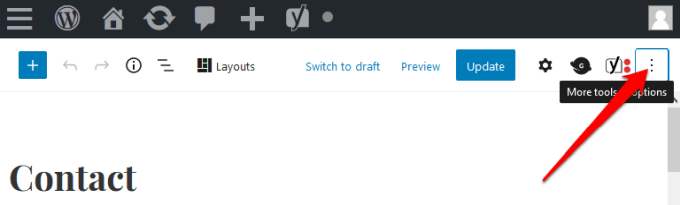
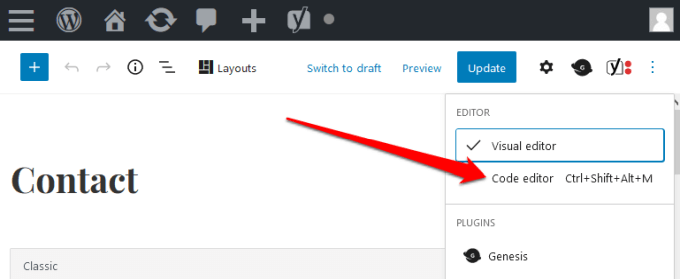
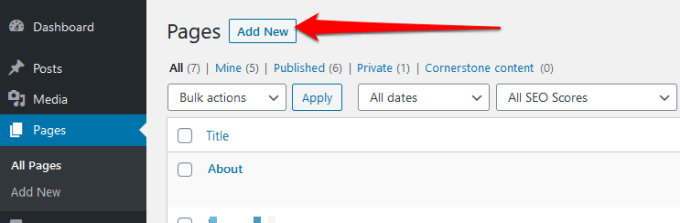
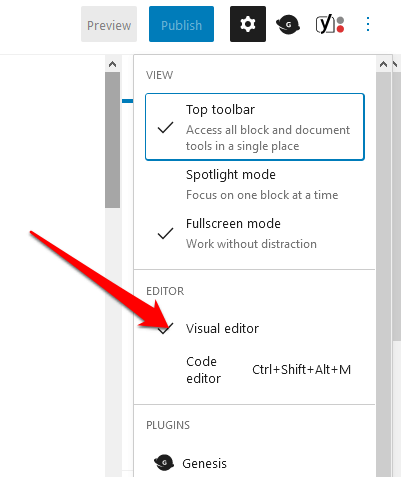
Hinweis: Diese Methode ist einfacher zu verwenden, wenn Sie dies nicht möchten Die Datei functions.php von Bearbeiten Sie Ihre Website. Es kann jedoch einige Zeit dauern, bis Sie mehrere Seiten duplizieren müssen, da Sie dies für jede Seite einzeln tun müssen.
In_content_1 all: [300x250] / dfp: [640x360 ]->Verwenden eines Plugins zum Duplizieren einer Seite in WordPress
Sie haben wahrscheinlich schon einmal Plugins auf Ihrer WordPress-Site installiert, und Sie könnten überlegen, eines hinzuzufügen mehr kann Verlangsamen Sie Ihre Website. Wenn Sie jedoch Seiten in großen Mengen duplizieren möchten, ist ein Plugin der einfachste, schnellste und zuverlässigste Weg, um die Aufgabe zu erledigen. Sie sind auch nützlich, wenn Sie dies häufig tun müssen.
Hier sind einige Plugins, mit denen das Duplizieren von Seiten in WordPress zum Kinderspiel wird.
1. Beitrag duplizieren strong> 4>Duplicate Post ist ein beliebtes WordPress-Plugin zum Duplizieren von Seiten auf Ihrer Website. Gehen Sie nach der Installation und Aktivierung des Plugins zu Seiten>Alleund wählen Sie den Link Klonenunter der Seite aus, um es zu duplizieren.
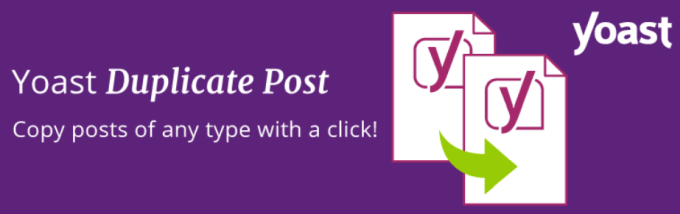
Es wird eine neue Seite mit denselben Einstellungen und Inhalten für Sie erstellt. Das Plugin bietet auch Präfix- oder Suffixoptionen, mit denen Sie die Originalseite vom Klon unterscheiden können.
Sie können auch Massenaktionenauswählen, um mehrere Seiten gleichzeitig zu klonen.
2. Seite duplizieren strong> 4>Duplicate Page ist ein weiteres beliebtes Plugin, das einige zusätzliche Funktionen bietet, die Sie mit ähnlichen Klon-Plugins nicht finden. Um Seiten in WordPress zu duplizieren, installieren und aktivieren Sie das Plugin, rufen Sie den Seitenverwaltungsbildschirm auf und wählen Sie unter den Seiten, die Sie duplizieren möchten, den Link Duplizieren.
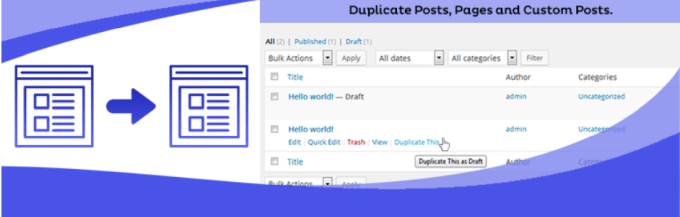
Sie erhalten eine neue Seite mit denselben Einstellungen oder Inhalten wie die Originalseite und können die Seite nach Ihren Wünschen bearbeiten oder ändern. Sie können die resultierenden Kopien als öffentlich, privat, ausstehend oder als Entwurf speichern.
3. Seite und Beitrag duplizieren strong>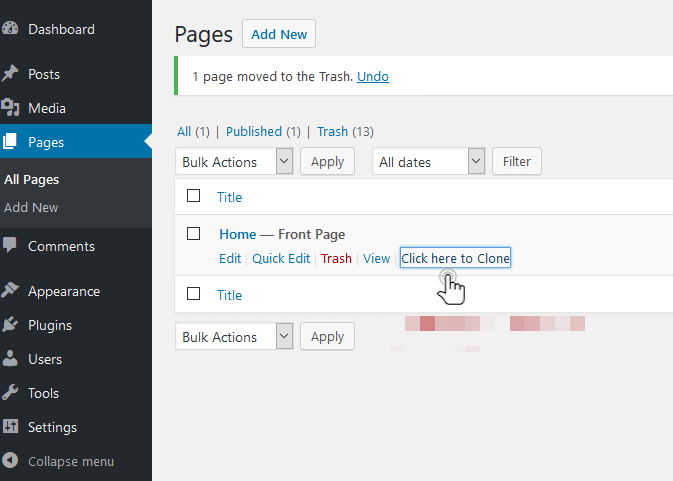
Im Gegensatz zu anderen Klon-Plugins bietet Duplicate Page and Post nicht viele Funktionen, was es zu einem leichten und schnellen Plugin zum Duplizieren von Seiten macht auf Ihrer WordPress-Website. Um dieses Plugin zu verwenden, installieren und aktivieren Sie es und wählen Sie dann die Option Duplizierenunter der Seite, die Sie klonen möchten.
4. Post Duplicator strong>Post Duplicator ist ein einfaches Plugin, das einen exakten Klon jeder Seite Ihrer WordPress-Website erstellt, einschließlich benutzerdefinierter Taxonomien und Felder. Das Plugin ist einfach zu bedienen, leicht und schnell, sodass es Ihre Site nicht blockiert.
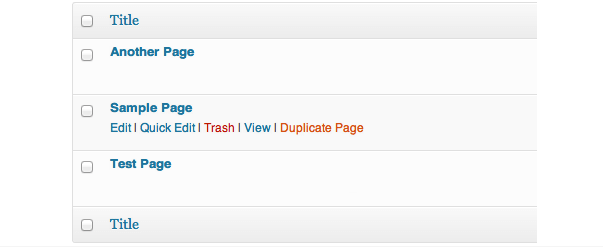
Um eine Seite in WordPress mit Post Duplicator zu duplizieren, installieren und aktivieren Sie das Plugin und dann Gehen Sie zu Seiten>Alle. Wählen Sie hier Seite duplizieren, um die gewünschte Seite mit ihren Einstellungen und Inhalten zu klonen.
Erstellen Sie exakte Kopien für zukünftige Seiten
WordPress ist zwar das führende CMS, es fehlen jedoch einige potenziell nützliche Funktionen, einschließlich des Duplizierens einer Seite.
Beide Optionen, die wir behandelt haben, erledigen die Aufgabe. Plugins sind die schnellste, zuverlässigste und praktischste Lösung. Unabhängig davon, welche Methode Sie verwenden, vermeiden Sie den langwierigen Vorgang des Einfügens von Kopien und haben mehr Zeit, um Ihre Website zu erweitern.
Sagen Sie uns, ob Sie eine Seite in WordPress duplizieren konnten, indem Sie unten einen Kommentar hinterlassen.